Configuration et utilisation
Exigences de profil et autorisations
Pour utiliser le module, les utilisateurs doivent remplir les prérequis suivants :
- Possession d'une licence Mobee.
- Attribution soit de l'ensembles d'autorisations "Utilisateur Mobee" ou "Administrateur Mobee".
- Activer les Identifiants externes utilisateur via les profils utilisateur.
Récupération et réinitialisation du jeton de génération de documents
Ouvrez les Paramètres Mobee en naviguant vers le Lanceur d'applications et en recherchant Paramètres de Mobee.
Cliquez sur "Paramètres de Mobee" dans la section "Éléments".
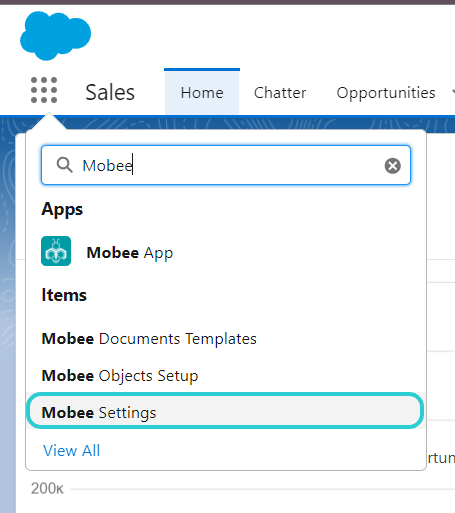
Dans les paramètres de Mobee, accédez à l'onglet "Génération de Documents".
À l'intérieur de l'onglet "Génération de Documents", vous trouverez le Jeton de votre Organisation si votre Organisation est abonnée au service de Génération de Documents de Mobee. Utilisez ce jeton pour autoriser votre accès à la génération de documents. Vous pouvez cliquer sur le bouton à gauche du 'Bouton de Réinitialisation' pour copier le jeton dans votre presse-papiers ou le sélectionner et le copier.

Si votre Organisation a besoin de réinitialiser le jeton, localisez le bouton "Réinitialiser le Jeton" sur la droite. En cliquant sur ce bouton, vous pourrez générer un nouveau jeton pour votre Organisation.

Autorisation d'accès
La génération de documents de Mobee repose sur un service externe, soulignant ainsi le rôle essentiel de l'autorisation en matière de sécurité. En utilisant l'authentification par jeton, seules les entités authentifiées peuvent accéder au service, éliminant ainsi le risque d'utilisation non autorisée et assurant une protection robuste contre les violations de données.
Configuration des identifiants externes pour le générateur de documents Mobee
Cette section décrit un guide étape par étape sur la configuration des identifiants externes pour le générateur de documents Mobee, notamment la création d'un protocole d'authentification personnalisé, l'ajout de paramètres, d'en-têtes personnalisés, et l'intégration avec Uprizon pour l'authentification.
Configuration des identifiants externes
Ouvrez l'interface de gestion des identifiants externes en naviguant vers Configuration > Sécurité > Identifiants nommés.
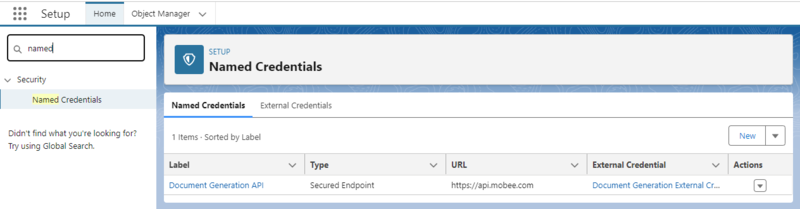
Cliquez sur l'onglet "Identifiants Externes".
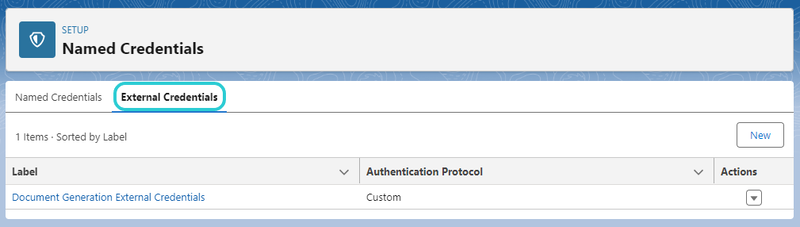
Localisez l'identifiant externe portant le libellé "Document Generation External Credentials" et cliquez dessus.
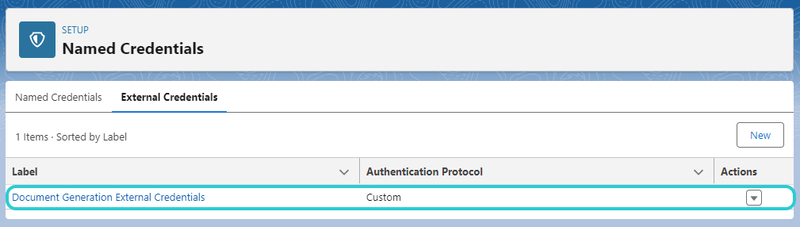
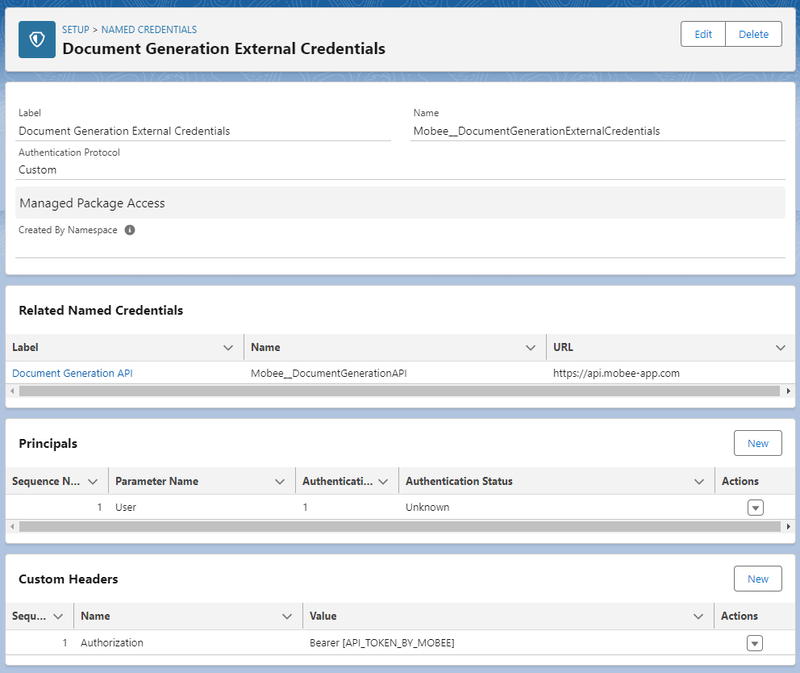
Dans "Document Generation External Credentials", trouvez l'en-tête personnalisé avec le nom "Authorization", cliquez sur la flèche à droite et sélectionnez "Modifier".


À l'intérieur de la fenêtre En-tête personnalisé, ajoutez le jeton à l'en-tête personnalisé :
Remplacez la Valeur par le jeton fourni par Mobee :
Nom : Authorization
Valeur : Bearer [Jeton fourni par Mobee]
Remarque : Avant de sauvegarder, assurez-vous que le jeton a le préfixe "Bearer ". Si ce n'est pas le cas, ajoutez le préfixe avec un espace à la fin.
Par exemple : Si le jeton est
eyJhbGciOiJIUzI1NiIsInR5cCI6IkpXVCJ9.eyJzdWIiOiIxMjM0NTY3ODkwIiwibmFtZSI6IkpvaG4gRG9lIiwiaWF0IjoxNTE2MjM5MDIyfQ.SflKxwRJSMeKKF2QT4fwpMeJf36POk6yJV_adQssw5c, faites-le :Bearer eyJhbGciOiJIUzI1NiIsInR5cCI6IkpXVCJ9.eyJzdWIiOiIxMjM0NTY3ODkwIiwibmFtZSI6IkpvaG4gRG9lIiwiaWF0IjoxNTE2MjM5MDIyfQ.SflKxwRJSMeKKF2QT4fwpMeJf36POk6yJV_adQssw5c
Cliquez sur "Enregistrer" pour sauvegarder l'en-tête personnalisé.
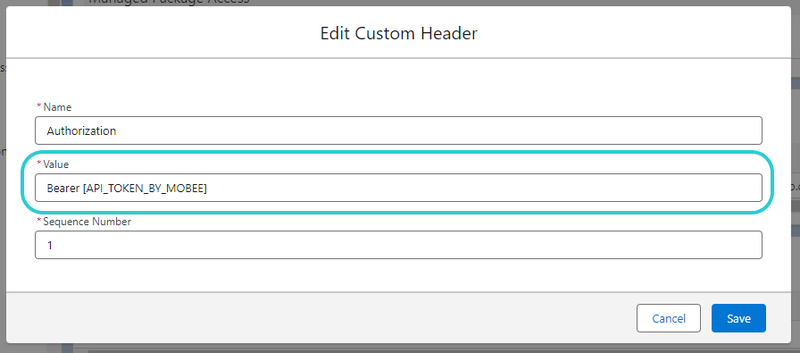
Vous avez maintenant terminé la configuration des identifiants externes pour le générateur de documents Mobee.
Attention: Assurez-vous de mettre à jour le jeton dans les en-têtes personnalisés lorsque ce dernier est mis à jour dans la configuration Mobee.
Création d'un modèle de document
- Accédez à l'onglet Modèles de Documents Mobee dans Salesforce pour lancer la création d'un nouveau modèle.
- Cliquez sur le bouton "Nouveau" et attribuez un nom approprié au modèle.
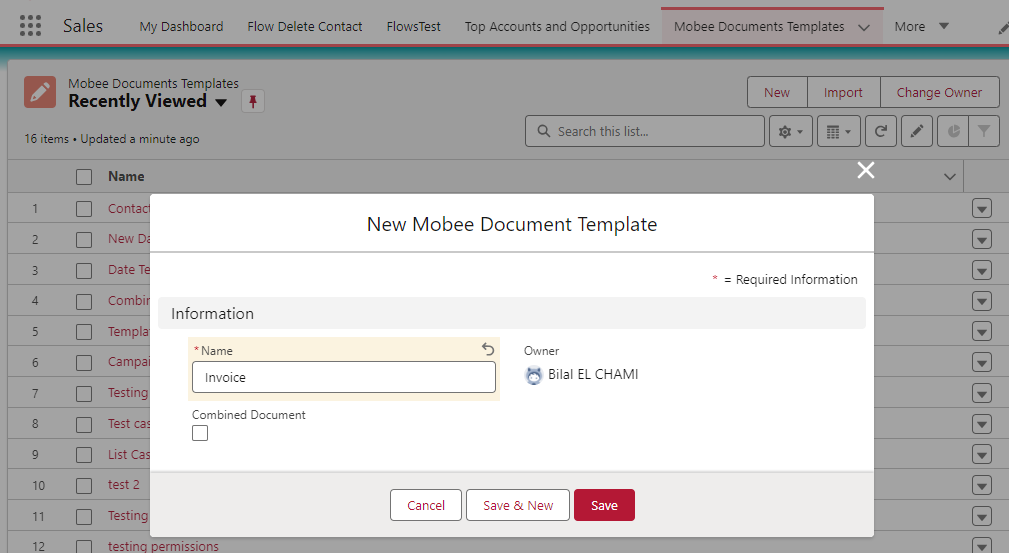
Après la création du modèle, la prochaine étape consiste à l'associer à un objet Salesforce spécifique. Suivez les étapes ci-dessous :
- Accédez au modèle nouvellement créé en sélectionnant son nom dans la liste.
- Dans la section initiale, cliquez sur le bouton "Choisir l'objet principal" situé à droite.
- Utilisez le champ de recherche pour désigner l'objet principal souhaité.
- Optez pour un champ Salesforce sur l'objet sélectionné pour servir de convention de nommage du fichier généré. Les types pris en charge incluent les champs de texte et les formules. Le champ Nom est sélectionné par défaut.
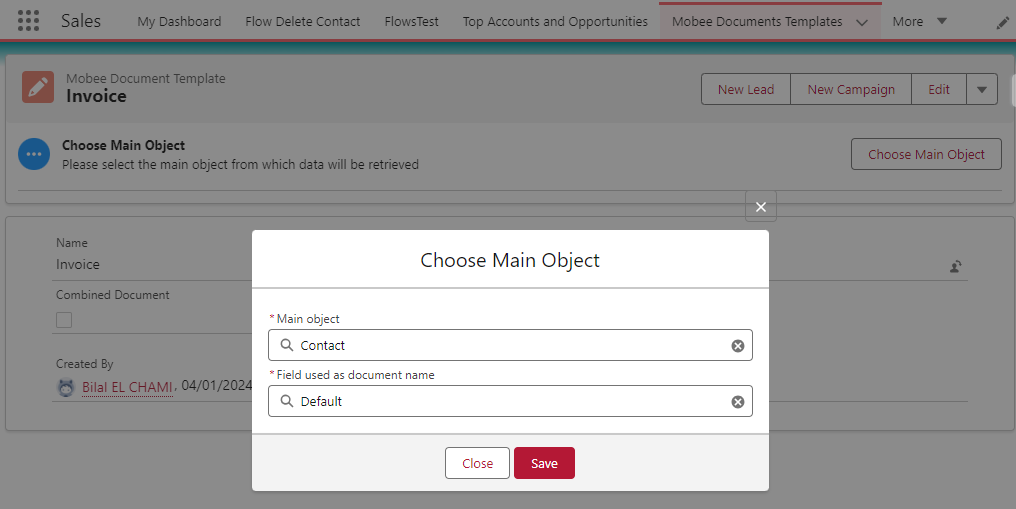
- Après la sélection de l'objet principal et du champ de nommage, procédez au téléchargement de votre modèle de document Word en sélectionnant le bouton "Charger des fichiers". Veuillez noter que seuls les fichiers avec l'extension
.docxsont pris en charge.
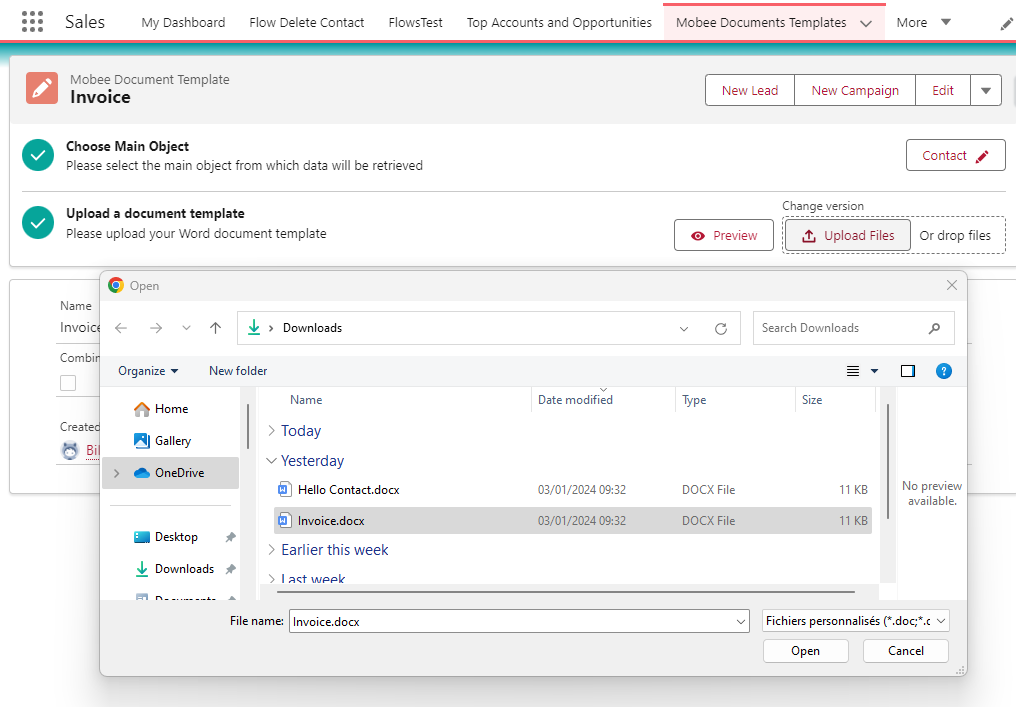
Générer des documents à partir du modèle
Mobee propose une gamme d'options pour faciliter la génération de documents adaptée à vos besoins spécifiques. Le package englobe des composants pré-construits prêts à être utilisés, intégrables de manière transparente dans vos pages. De plus, Mobee offre des fonctionnalités vous permettant de personnaliser l'ensemble de vos processus de génération de documents en utilisant Lightning ou même Apex.
Lightning Web Component
Pour la génération manuelle de documents dans un écran, Mobee présente un composant Lightning Web fondamental conçu pour générer des documents pour l'enregistrement actuel en fonction d'un ID de modèle specific.
Voici les paramètres du composant :
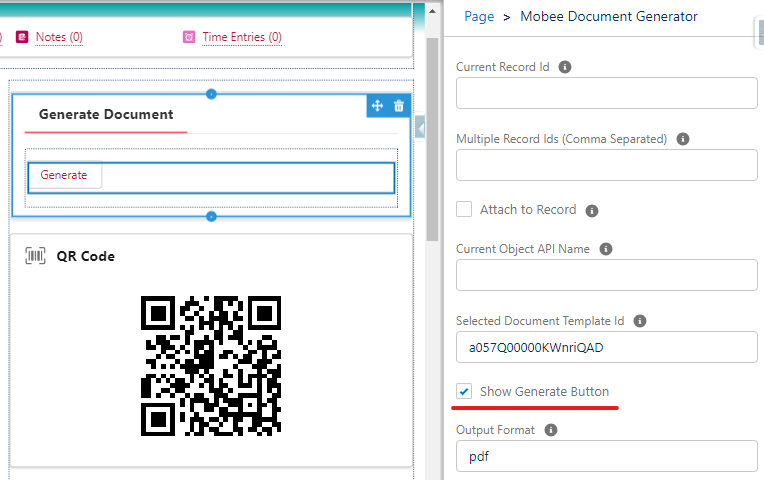
Current Record Id : Lorsqu'il est placé sur une page d'enregistrement, ce paramètre peut être laissé vide, car il détecte automatiquement l'ID de l'enregistrement actuel.
Multiple Record Ids (Comma Separated): Ce paramètre peut être laissé vide lors de la génération de documents unitaires et sera utilisé pour les modèles de document regroupés ultérieurement.
Attach to Record: Un indicateur indiquant si l'utilisateur souhaite attacher le document généré aux Notes & Pièces jointes de l'enregistrement actuel. Si non cochée, le document sera automatiquement téléchargé.
Current Object API Name: Lorsqu'il est placé sur une page d'enregistrement, ce paramètre peut être laissé vide, car il détecte automatiquement le nom de l'objet de l'enregistrement actuel.
Selected Template Id: Informe le composant sur le modèle à utiliser pour la génération.
Show Generate Button: Un indicateur indiquant si un bouton physique est souhaité pour déclencher la génération. Si non cochée, la génération de documents sera déclenchée lors du chargement de la page contenant le composant.
Output Format: Ce paramètre indique le format souhaité pour le fichier généré. Mobee prend actuellement en charge
docxetpdf.
Utilisation :
Ce composant convient à une utilisation dans les "Pages Lightning d'Enregistrement" et les "Écrans de flux". Pour exploiter pleinement les capacités de ce composant, il est recommandé de l'utiliser dans les Écrans de flux. En tirant parti de la flexibilité des flux Salesfoce, cela permet de récupérer dynamiquement le modèle souhaité en fonction de critères de recherche spécifiques, de fournir un paramètre dynamique au composant et d'éviter l'inclusion de paramètres en dur.
Voici un exemple de son utilisation dans un Écran de flux.
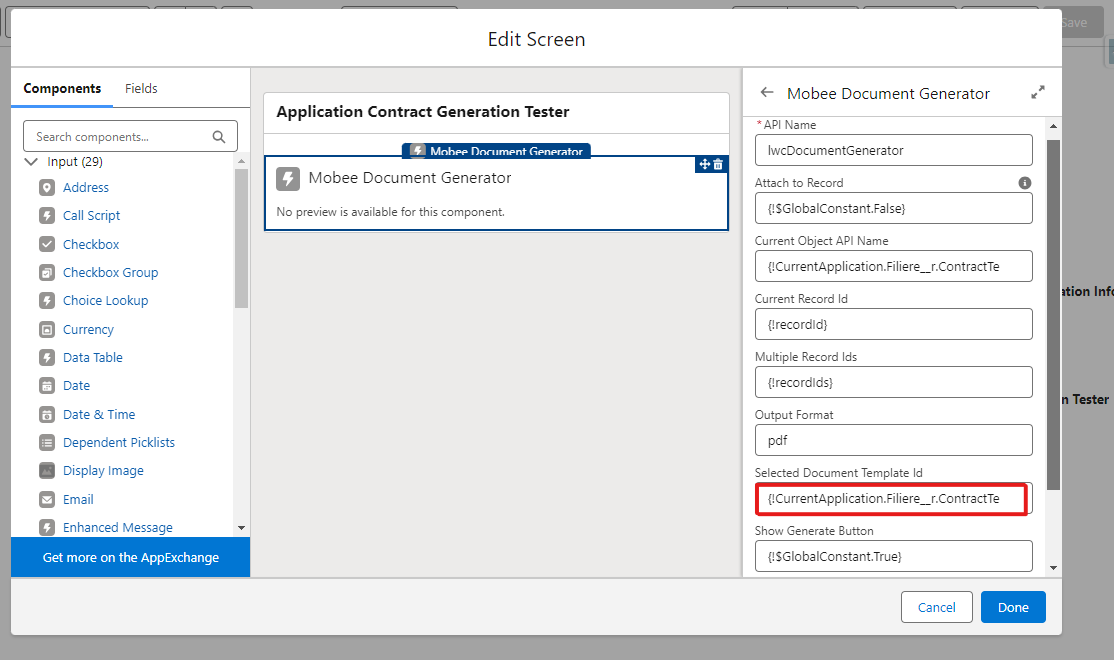
Bouton d'action
Le package Mobee s'intègre parfaitement aux pages d'enregistrement Salesforce, fournissant un flux prêt à l'emploi qui peut être ajouté facilement en tant que bouton d'action.
Création du bouton d'action :
- Accédez au gestionnaire d'objets et sélectionnez l'objet où vous souhaitez que le bouton de génération soit disponible.
- Accédez à la section "Boutons, liens et actions" et cliquez sur le bouton "Nouvelle action".
- Choisissez l'option "Composant Web Lightning" pour le "Type d'action" et sélectionnez "Mobee:documentGeneratorAction" pour le "Composant Web Lightning".
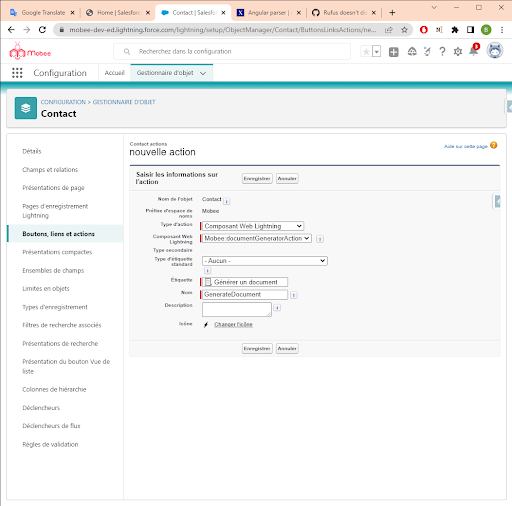
Ajout du bouton d'action à une présentation de page :
Une fois que le bouton d'action est créé, suivez ces étapes pour l'ajouter à une "Présentation de page" désirée.
- Ouvrez la section "Présentation de page" depuis le gestionnaire d'objets et sélectionnez la page souhaitée où vous souhaitez ajouter votre bouton.
- Localisez votre nouveau bouton créé dans la section "Actions Mobiles et Lightning".
- Faites glisser le bouton et déposez-le dans la section "Actions de Salesforce mobile et de Lightning Experience".
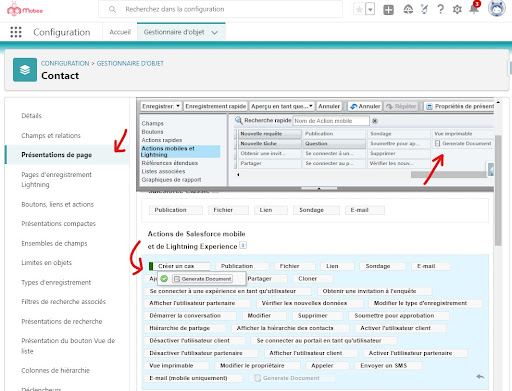
Utilisation du bouton ajouté :
Pour utiliser le bouton ajouté, suivez ces étapes :
- Accédez à un enregistrement du même type d'objet que le modèle de document créé.
- Cliquez sur le bouton d'action "Générer le Document".
- Sélectionnez le modèle souhaité dans la liste fournie.
- Le document sera généré et téléchargé automatiquement.
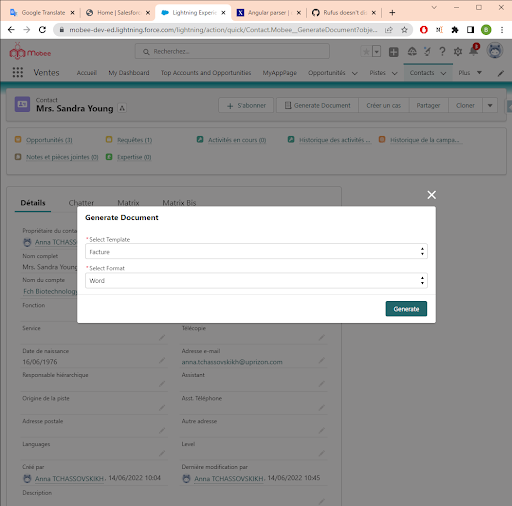
Bouton de liste
Similaire au bouton d'action mentionné précédemment, Mobee étend sa fonctionnalité en offrant un flux qui peut être invoqué à partir des boutons de liste. Cette fonction met l'accent sur la capacité à générer des documents pour plusieurs enregistrements simultanément.
Création d'un Bouton de Liste :
Suivez ces étapes pour créer le bouton :
- Préparez un modèle à utiliser sur l'objet principal souhaité.
- Depuis l'écran de configuration, sélectionnez l'objet principal souhaité.
- Accédez à la section "Boutons, liens et actions".
- Cliquez sur le bouton "Nouveau bouton ou lien" en haut à droite.
- Remplissez les champs Étiquette et Nom requis.
- Sélectionnez "Bouton de liste" pour le "Type d'Affichage" et assurez-vous que l'option "Afficher les cases (pour la sélection de plusieurs enregistrements)" est cochée.
- Dans la zone de texte de la formule, saisissez le chemin suivant et remplacez l'ID du modèle par votre modèle souhaité :
/flow/Mobee__ListViewDocumentGenerator?templateId=a057Q000005Yd7BQAS&attachToRecord=false&outputFormat=pdf
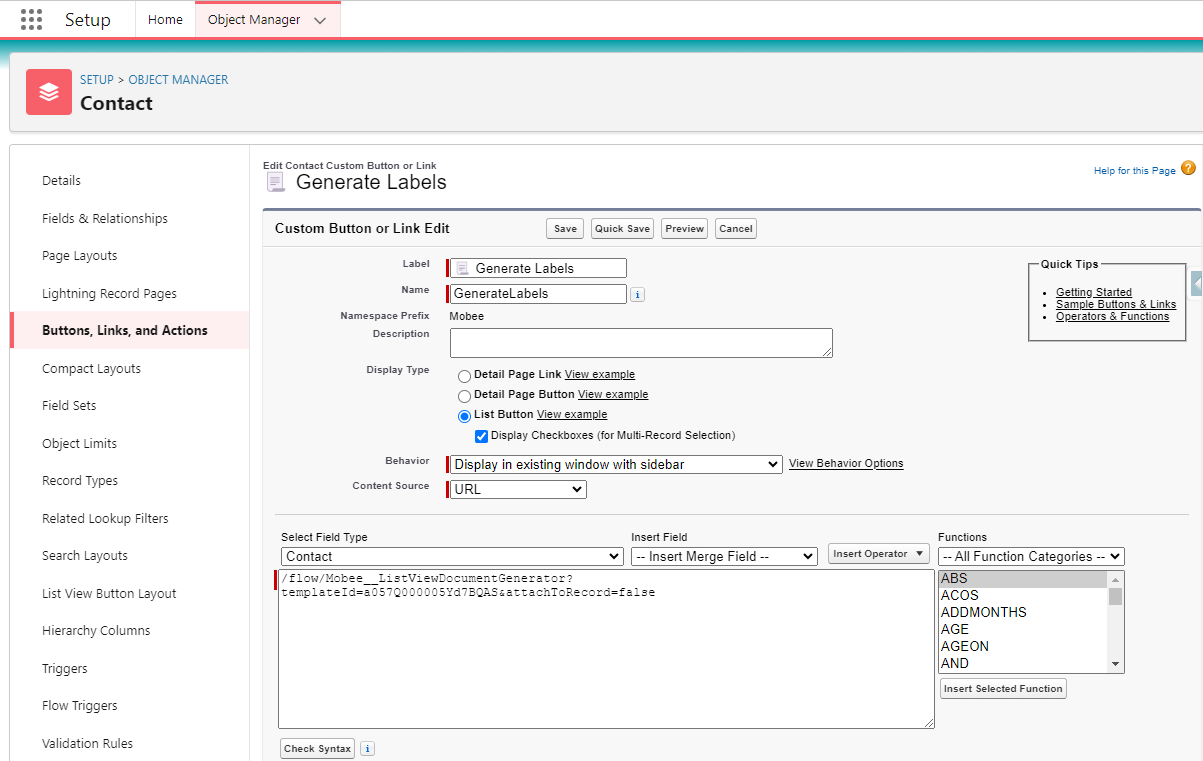
Ajout du Bouton à la Vue de Liste :
Pour ajouter le bouton à la vue de liste, suivez ces étapes :
- Depuis le "Gestionnaire d'Objets", accédez à la section "Présentation du bouton Vue de liste".
- Pour la mise en page de la vue de liste, cliquez sur le bouton déroulant à droite et sélectionnez "Modifier".
- Dans l'Éditeur de Vue de Liste, trouvez votre bouton dans la section "Boutons disponibles" et ajoutez-le à la liste des boutons sélectionnés.
- Cliquez sur Enregistrer.
Utilisation du bouton ajouté :
Pour utiliser le bouton de vue de liste, suivez ces étapes :
- Accédez à la vue de liste de l'objet.
- Sélectionnez les enregistrements souhaités en cliquant sur la case à cocher sur chaque ligne.
- Trouvez votre bouton dans la liste des boutons dans la section des actions principales.
- Cliquez sur le bouton, ce qui ouvrira le flux dans une nouvelle page et générera les documents.
Remarque : Ce "Bouton Personnalisé" peut également être utilisé pour les Vues de liste associées.
Apex
La génération de documents n'est pas toujours une fonctionnalité déclenchée par l'utilisateur ; parfois, il est nécessaire de générer des documents à partir de déclencheurs, de jobs et d'autres processus automatisés. Pour faciliter cela, Mobee fournit une fonction Apex qui permet une génération de documents fluide adaptée à des besoins spécifiques.
La fonction est accessible dans le package Mobee en invoquant la fonction Mobee.DocumentTemplaterController.generateDocuments d'Apex.
Tout comme le composant Lightning Web, cette fonction Apex prend quatre paramètres en entrée :
- Une liste d'IDs d'enregistrements Salesforce pour lesquels des documents doivent être générés. (Il peut s'agir d'une liste contenant un seul ID)
- L'ID du Modèle de Document Mobee à utiliser comme modèle pour la génération.
- Le format de sortie souhaité (
docxoupdf). - Un indicateur indiquant s'il faut attacher le fichier généré à l'enregistrement donné.
Cette fonction renvoie une Map contenant le fichier généré en tant que Blob indexé par leurs IDs d'enregistrement respectifs.
Voici un exemple d'utilisation de cette fonction Apex :
Contexte : Dans cet exemple, l'Objet Principal du Modèle Mobee est l'objet personnalisé Application__c, et l'ID du modèle est stocké dans le champ de recherche ContractTemplate__c, qui est sur le champ parent Sector__c.
public class DocumentGeneration {
@Future(callout=true)
public static void generateContract(String applicationId) {
String OUTPUT_FORMAT = 'pdf';
Application__c application = [SELECT Id, Sector__c.ContractTemplate__c FROM Application__c WHERE Id = :applicationId];
if (application.Sector__c.ContractTemplate__c == null) {
throw new Mobee.DocumentGenerationException('Template is not defined on this Sector.');
}
Map<Id, Blob> generatedDocuments;
if (Test.isRunningTest()) {
generatedDocuments = generateDocumentMock(new List<Id>{applicationId});
} else {
generatedDocuments = Mobee.DocumentTemplaterController.generateDocuments(
// recordsIds
new List<String>{applicationId},
// templateId
application.Sector__c.ContractTemplate__c,
// outputFormat
OUTPUT_FORMAT,
// attachToRecords
false);
}
Blob generatedDocument = generatedDocuments.get(applicationId);
if (generatedDocument == null) {
throw new Mobee.DocumentGenerationException('Error while generating document.');
}
// Do whatever you want with the Blob...
}
}
Compression de PDF
Mobee propose une fonctionnalité permettant de compresser les fichiers PDF afin de réduire leur taille. Les utilisateurs peuvent fournir soit un chemin de fichier local, soit une URL vers un fichier PDF, qui sera ensuite téléchargé et compressé.
Utilisation
Paramètres d'entrée
- Chemin du fichier ou URL : L'emplacement du fichier PDF à compresser, soit en tant que chemin local, soit en tant qu'URL en ligne.
- Résolution des images en couleur (par défaut : 120 DPI) : Définit la résolution des images en couleur dans le PDF. Des valeurs plus élevées offrent une meilleure qualité d'image mais augmentent la taille du fichier.
- Résolution des images en niveaux de gris (par défaut : 120 DPI) : Contrôle la résolution des images en niveaux de gris, qui contiennent des nuances de gris sans couleur. L'ajustement de ce paramètre affecte la clarté des images en niveaux de gris.
- Résolution des images monochromes (par défaut : 120 DPI) : Spécifie la résolution des images monochromes (noir et blanc) dans le PDF. Cela influence la netteté du texte et des illustrations.
Remarques importantes :
- La résolution par défaut pour tous les types d'images est fixée à 120 DPI.
- Des valeurs de résolution plus élevées améliorent la qualité des images mais augmentent également la taille du fichier.
- Ajustez les paramètres de résolution en fonction de votre équilibre entre qualité d'image et taille du fichier.
Client Apex
La compression de PDF n'est pas toujours déclenchée manuellement par les utilisateurs. Parfois, des processus automatisés tels que des déclencheurs ou des tâches planifiées doivent compresser des documents. Pour ces besoins, Mobee propose une fonction Apex permettant une compression transparente des documents adaptée à des besoins spécifiques.
La fonction est disponible dans le package Mobee via Mobee.DocumentsApiClient.compressDocument.
Cette fonction Apex nécessite quatre paramètres en entrée :
- Une liste d'ID d'enregistrements Salesforce pour les documents à compresser (ou une seule URL).
- Résolution des images en couleur.
- Résolution des images en niveaux de gris.
- Résolution des images monochromes.
Exemple d'utilisation :
Dans l'exemple suivant, le document à compresser est identifié par son ID d'enregistrement Salesforce ou son URL.
/**
* @description Cette classe fournit une fonctionnalité pour compresser les fichiers PDF de facture
* avant de les enregistrer dans Salesforce.
*
* @usage Compresse le blob PDF donné en utilisant les options de compression spécifiées
* et enregistre la version compressée via InvoiceController.
*/
public with sharing class InvoiceController {
/**
* @description Compresse un fichier PDF de facture donné en utilisant des paramètres prédéfinis
* pour réduire la taille du fichier tout en conservant la lisibilité.
*
* @param invoicePdfBlob Le fichier PDF original au format Blob.
*
* @throws IllegalArgumentException Si le blob fourni est nul ou vide.
*
* @example
* Blob pdfBlob = [SELECT Body FROM ContentVersion WHERE Title = 'SampleInvoice'].Body;
* InvoiceController.compressInvoice(pdfBlob);
*/
public static void compressInvoice(Blob invoicePdfBlob) {
if (invoicePdfBlob == null || invoicePdfBlob.size() == 0) {
throw new IllegalArgumentException('Le blob PDF de la facture ne peut pas être nul ou vide.');
}
// Définition des paramètres de compression
Map<String, String> compressionOptions = new Map<String, String>{
'ColorImageResolution' => '72', // Définir la résolution des images couleur à 72 DPI
'GrayImageResolution' => '72', // Définir la résolution des images en niveaux de gris à 72 DPI
'MonoImageResolution' => '72' // Définir la résolution des images monochromes à 72 DPI
};
try {
Blob compressedInvoice = DocumentsApiClient.compressDocument(invoicePdfBlob, compressionOptions);
InvoiceController.saveInvoice(compressedInvoice);
System.debug('Facture compressée et enregistrée avec succès.');
} catch (Exception ex) {
System.debug('Erreur lors de la compression : ' + ex.getMessage());
throw new AuraHandledException('Échec de la compression de la facture : ' + ex.getMessage());
}
}
}
Cet exemple montre comment compresser efficacement et stocker des factures PDF dans Salesforce tout en maintenant un équilibre optimal entre qualité et taille du fichier.